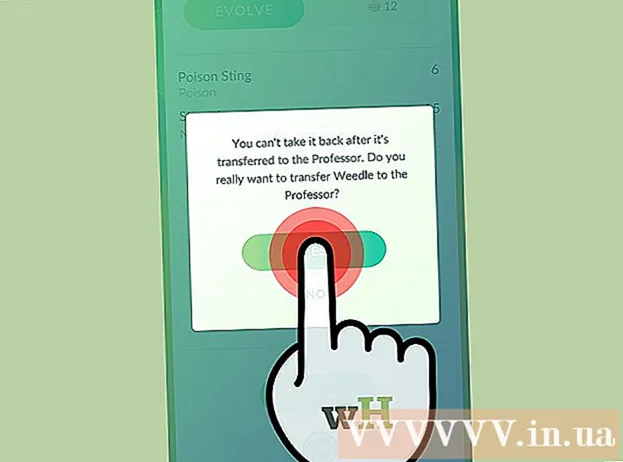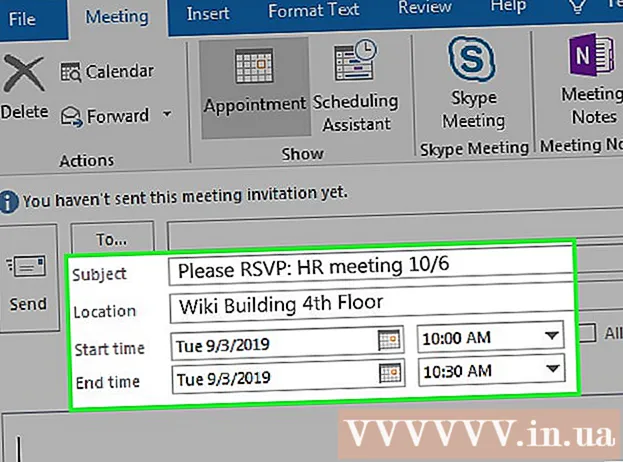Autora:
Clyde Lopez
Data De La Creació:
23 Juliol 2021
Data D’Actualització:
1 Juliol 2024

Content
- Passos
- Mètode 1 de 3: reproducció de vídeo lenta
- Mètode 2 de 3: el vídeo no es reprodueix o els controls de reproducció no funcionen
- Mètode 3 de 3: parades de vídeo freqüents
- Consells
Hulu és un lloc ideal per veure les vostres pel·lícules, sèries i programes de televisió preferits en qualsevol moment. Però també és cert que fer-ho pot tenir problemes que sovint apareixen amb els llocs de reproducció de vídeo. Tot i que us poden causar algunes molèsties, no hauria de ser massa difícil solucionar un problema de reproducció a Hulu.
Passos
Mètode 1 de 3: reproducció de vídeo lenta
 1 Espereu a que es carregui el vídeo. Aquest problema sol ser causat per una connexió a Internet lenta. Això es pot solucionar fàcilment posant en pausa el vídeo i esperant que es carregui. Veureu una barra gris comença a carregar-se a la línia de temps. Aquesta barra mostra la quantitat del vídeo que ja s'ha baixat.
1 Espereu a que es carregui el vídeo. Aquest problema sol ser causat per una connexió a Internet lenta. Això es pot solucionar fàcilment posant en pausa el vídeo i esperant que es carregui. Veureu una barra gris comença a carregar-se a la línia de temps. Aquesta barra mostra la quantitat del vídeo que ja s'ha baixat. - Quan la barra gris arribi al final de l'escala, o almenys estigui prou lluny del seu començament, torneu a engegar el vídeo.
 2 Mireu vídeos amb menor resolució. Si no voleu esperar a la baixada del vídeo, reduïu la seva resolució a un nivell que la vostra connexió a Internet pugui gestionar.
2 Mireu vídeos amb menor resolució. Si no voleu esperar a la baixada del vídeo, reduïu la seva resolució a un nivell que la vostra connexió a Internet pugui gestionar. - Feu clic a la icona d'engranatge a l'extrem inferior dret de la finestra del vídeo i seleccioneu una resolució més baixa a la llista desplegable.
 3 Desactiveu la configuració d'acceleració de maquinari de Flash Player. Si la vostra targeta de vídeo no té els còdecs necessaris per a una reproducció fluida del vídeo, desactiveu la configuració d’acceleració del maquinari del Flash Player fent clic amb el botó dret a la finestra del vídeo i escollint l’opció Opcions del menú desplegable.
3 Desactiveu la configuració d'acceleració de maquinari de Flash Player. Si la vostra targeta de vídeo no té els còdecs necessaris per a una reproducció fluida del vídeo, desactiveu la configuració d’acceleració del maquinari del Flash Player fent clic amb el botó dret a la finestra del vídeo i escollint l’opció Opcions del menú desplegable. - Feu clic a la pestanya "Monitor" (la primera pestanya a l'esquerra amb la icona del monitor) i desmarqueu l'opció "Activa l'acceleració del maquinari".
Mètode 2 de 3: el vídeo no es reprodueix o els controls de reproducció no funcionen
 1 Esborreu la memòria cau i l'historial del navegador. Obriu el menú del navegador i seleccioneu l'opció "Suprimeix l'historial" de la llista de menús. Això esborrarà la memòria cau i l'historial del navegador.
1 Esborreu la memòria cau i l'historial del navegador. Obriu el menú del navegador i seleccioneu l'opció "Suprimeix l'historial" de la llista de menús. Això esborrarà la memòria cau i l'historial del navegador. - Aquest problema sol produir-se quan el navegador té massa memòria cau i no pot descarregar dades noves d'Internet.
 2 Actualitzeu la pàgina del navegador. Feu clic al botó "Actualitza la pàgina actual" o simplement premeu F5 al teclat per actualitzar la pàgina. El vídeo començarà a reproduir-se immediatament després de fer clic al botó de reproducció.
2 Actualitzeu la pàgina del navegador. Feu clic al botó "Actualitza la pàgina actual" o simplement premeu F5 al teclat per actualitzar la pàgina. El vídeo començarà a reproduir-se immediatament després de fer clic al botó de reproducció.  3 Torneu a instal·lar Flash Player. Si el vídeo no funciona fins i tot després d'esborrar l'historial del navegador, proveu de tornar a instal·lar Flash Player. Aneu a la pàgina de descàrrega d’Adobe Flash Player (http://get.adobe.com/flashplayer/) i feu clic al botó Instal·la ara per descarregar i reinstal·lar automàticament el reproductor al navegador.
3 Torneu a instal·lar Flash Player. Si el vídeo no funciona fins i tot després d'esborrar l'historial del navegador, proveu de tornar a instal·lar Flash Player. Aneu a la pàgina de descàrrega d’Adobe Flash Player (http://get.adobe.com/flashplayer/) i feu clic al botó Instal·la ara per descarregar i reinstal·lar automàticament el reproductor al navegador. - Quan es torni a instal·lar el reproductor, actualitzeu la pàgina Hulu i comproveu si el vídeo funciona.
Mètode 3 de 3: parades de vídeo freqüents
 1 Comproveu la velocitat de la vostra connexió a Internet. Obriu el lloc web de la prova de velocitat (http://www.speedtest.net/) en una pestanya nova i feu clic al botó "Inici" per provar la velocitat d'Internet.
1 Comproveu la velocitat de la vostra connexió a Internet. Obriu el lloc web de la prova de velocitat (http://www.speedtest.net/) en una pestanya nova i feu clic al botó "Inici" per provar la velocitat d'Internet. - La vostra velocitat ha de ser com a mínim d’1,5 Mb / s. Si la velocitat és menor, no podreu aconseguir una reproducció fluida del vídeo o el vídeo no començarà a reproduir-se.
 2 Tanqueu altres pestanyes i aplicacions que consumeixen trànsit a Internet. Si la vostra connexió a Internet és inferior a 1,5 Mbps i la segona pestanya inclou vídeos d’un altre lloc, com ara YouTube, tanqueu-la per augmentar l’amplada de banda per obtenir una reproducció de vídeo més fluida a Hulu.
2 Tanqueu altres pestanyes i aplicacions que consumeixen trànsit a Internet. Si la vostra connexió a Internet és inferior a 1,5 Mbps i la segona pestanya inclou vídeos d’un altre lloc, com ara YouTube, tanqueu-la per augmentar l’amplada de banda per obtenir una reproducció de vídeo més fluida a Hulu.
Consells
- Abans de subscriure-us a Hulu, visiteu la pàgina i assegureu-vos que l'ordinador i la connexió a Internet compleixen els requisits mínims. Això evitarà que es produeixin problemes amb la reproducció de vídeo.